در این مقاله قصد داریم به بررسی و آموزش نحوه تنظیم ضرایب PID و تنظیم فرستتنده ویدئویی در فلایت کنترلر RACEFLIGHT Revolt با رادیو کنترل TARANIS به کمک LUA SCRIPT بپردازیم.
امروزه به دلیل پیشرفت تکولوژی برای تنظیم ضرایب PID و فرستنده ویدئویی خود لزوما نیازی به اتصال فلایت کنترلر خود به سیستم کامپیوتری نخواهید داشت و با استفاده از روش هایی مانند استفاده از رادیو کنترل می تواند به راحتی این تنظیمات و سایر تنظیمات مانند تنظیمات فرستنده ویدئویی خود را به راحتی انجام دهید.
سخت افزار های مورد نیاز
در این آموزش ما از سخت افزار های زیراستفاده خواهیم کرد که برای راحتی شما آن ها را لیست کرده ایم:
- رادیو کنترل TARANIS X9D/QX7
- گیرنده X4R-SB ویا XSR
- فلایت کنترلر RACEFLIGHT Revolt
- فرستنده تصویر TBS UNIFY PRO
اتصال و راه اندازی فلایت کنترلر ، رادیو کنترلر و فرستنده تصویر
برای فعال سازی و راه اندازی قطعات ، ابتدا پین SMART PORT یا به اصطلاح S.PORT را به پین RX3 از فلایت کنترلر ریس فلایت متصل کنید.
از طرف دیگر باید سیم SMARTAUDIO از فرستنده تصویرTBS UNITY PRO را به پین TX3 فلایت کنترلر ریس فلایت متصل کنید.

در ادا مه نیز تصاویری از نقشه شماتیک اتصال قطعات به فلایت کنترلر را به صورت کامل برای شما قرار داده ایم.
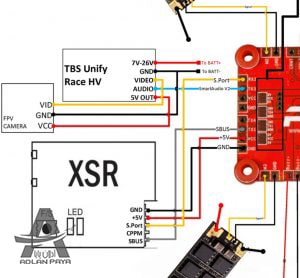
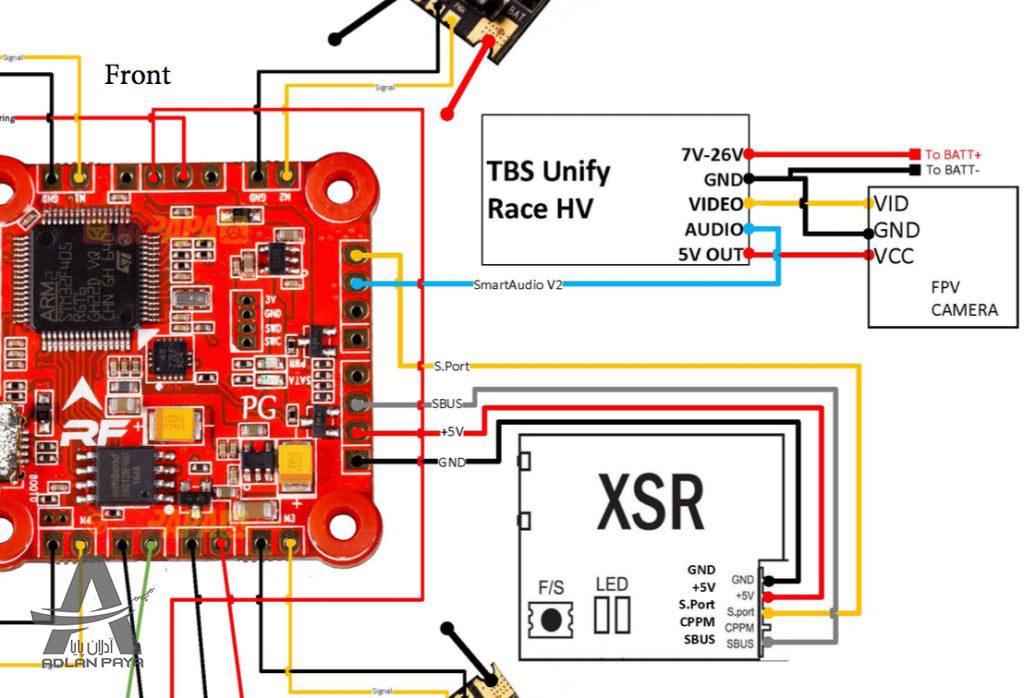
به روز رسانی فریمور رادیو کنترل TARANIS
برای استفاده از این روش باید فریمور رادیو کنترل ترنیس خود را به آخرین ورژن از فریمور OPEN TX بروز رسانی کنید.
LUA SCRIPT را برای فلایت کنترلر RACEFLIGHT دانلود کنید
ابتدا LUA SCRIPT را برای فلایت کنترل ریس فلایت دانلود کنید. سپس آن را در کارت SD رادیو کنترل خود و در مسیر /SCRIPTS/TELEMETRY کپی کنید. سپس کارت SD را در رادیو کنترل قرار دهید و از طریق فریمور OPEN TX در رادیو کنترل آن را انتخاب کنید.
تنظیمات پیکربندی فلایت کنترلر RACEFLIGHT
برای راه اندازی این ویژگی و تنظیم ضرایب PID و فرستنده ویدئویی در RACEFLIGHT با رادیو TARANIS ها نیاز دارید تا موارد زیر را در پیکربندی ریس فلایت ( RACEFLIGHT Configurator one ) فعال کنید.
- تله متری رادیو کنترل ترنیس ( RX3 PIN ) را فعال کنید.
- در قسمت SMARTAudio گزینه USART 3 TX را انتخاب کنید.
در انتها نیز تغییرات انجام شده را حتما با استفاده از گزینه SAVE ذخیره کنید.
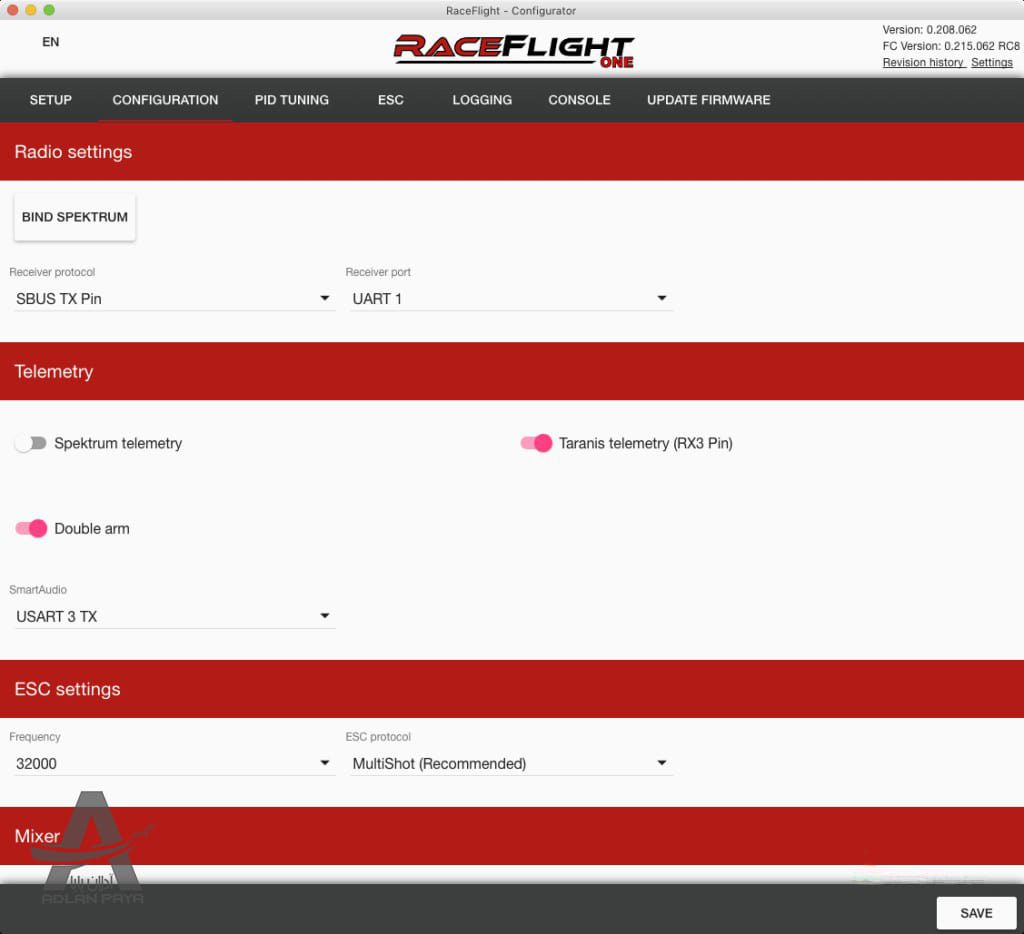
تنظمیات LUA SCRIPT در صفحه TELEMETRY
بعد از انجام صحیح تنظیمات گفته شده فلایت کنترلر در قسمت های قبل به مهم ترین و اصلی ترین بخش این آموزش می رسیم.
به صفحه DISPLY در رادیو کنترل TARANIS خود بروید. در این قسمت می توانید صفحه ای را که برای اجرای LUA SCRIPT بعد از فشار دادن دکمه PAGE می خواهید مشاهده کنید را تنظیم کنید.
در قسمت SCREEN 1 و در بخش اول گزینه SCRIPT را انتخاب کنید. در بخش دوم این قسمت نیز گزینه RF LUA SCRIPT را انتخاب کنید.

بعد از تنظیم این قسمت با نگه داشتن دکمه PAGE در رادیو کنترل خود می توانید RF LUA را فعال کنید. بعد از فشار دادن دکمه PAGE صفحه زیر برای شما به نمایش در خواهد آمد.
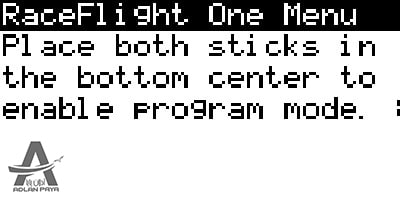
برای ورود به تنظیمات در BETAFLIGHT ، KISS و ریس فلایت نیاز دارید تا هردو استیک را به سمت پایین و داخل حرکت داده و این وضعیت را برای حدود 3 ثانیه در همان حالت نگه دارید.
برای تغییر تنظیمات می توانید از راهنمای زیر استفاده کنید
- علامت “>” به شما محلی که در آن قرار دارید را نمایش می دهد.
- با بالا یا پایین بردن استیک PITCH می توانید موقعیت گزینه ها را تغییر دهید.
- برای ورود به تغییر تنظیمات گزینه مورد نظر و تغییرمقادیر آن با حرکت استیک ROLL به سمت راست می توانید این کار را انجام دهید.
- برای تغییر مقادیر نیز دوباره با بالا بردن و یا پایین آوردن استیک PITCH می توانید مقادیر را تغیرر دهید.
- برای خارج شدن از یک گزینه و ذخیره تغییرات نیز باید استیک ROLL را به سمت چپ حرکت دهید.
تنظیم ضرایب PID و فرستنده تصویر
اولین صفحه ای که برای شما نمایش داده می شود صفحه تنظیمات فرستنده ویدئو است . در این قسمت می توانید باند های فرکانسی ، کانال های مختلف و قدرت ارسال را تظمیم کنید.توجه داشته باشید که بعد از اعمال تغییرات حتما با انتخاب گزینه SET AND EXIT آن ها را ذخیره کنید.
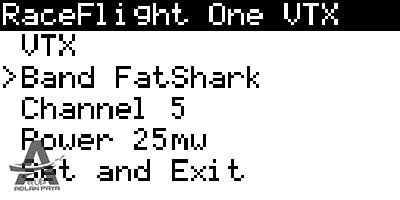
برای دست یابی به صفحه تنظیمات ضرایب PID یک بار بر روی گزینه RACEFLIGHT ONE VTX بزنید تا وارد صفحه RACEFLIGHT ONE PIDs شوید.صفحه دوم برای تنظیم ضرایب pID محور ROLL می باشد.
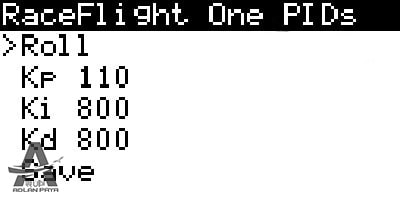
در صفحه سوم نیز می توانید ضرایب PID محور PITCH را تنظیم کنید.
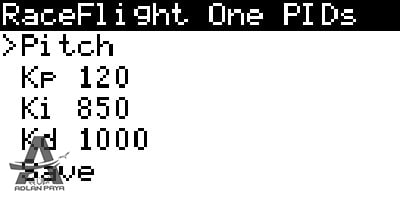
و در صفحه چهار نیز تنظیمات محور YAW قرار دارد.
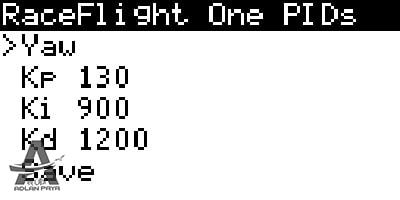
در صفحه پنج و صفحه آخر نیز می توانید به تنظیمات فرستنده تصویر وارد شده و یا از این مود به طور کلی خارج شوید.
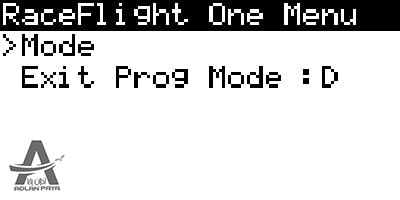
نکته:
- بعد از انجام تنظیمات بالا و قبل از رفتن به صفحه بعد یا قبل حتما تغییرات ایجاد شده در صفحه را ذخیره کنید.
- در این صفحه شما امکان تنظیم RATE و EXPO را ندارید.













